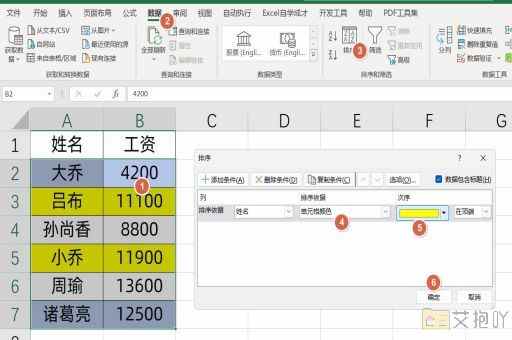在excel中如何计数相同项
在excel中,计数相同项是一项非常常见的操作。无论是统计数据,还是进行数据分析,都需要用到这个功能。以下是如何在excel中计数相同项的详细步骤和方法。
一、使用countif函数
1. countif函数的基本语法是:countif(range, criteria),其中range表示要计算的区域,criteria表示计数条件。
2. 假设我们有一个名为“产品销售”的表格,a列是产品名称,b列是销售数量。我们想要知道销售了几个“苹果”,可以这样操作:
在c1单元格中输入公式=countif(a:a,"苹果"),然后回车。这个公式的意思是在a列中查找所有的"苹果",并计算出它们的数量。
3. 如果你想要查找的不是文本,而是数字或其他类型的值,也可以直接写入对应的数值或表达式。
二、使用countifs函数
1. countifs函数用于满足多个条件的情况下进行计数。它的基本语法是:countifs(range1, criteria1, [range2, criteria2], ...),其中range表示要计算的区域,criteria表示计数条件。

2. 假设我们还想知道每个产品的总销售额,可以这样做:
在d1单元格中输入公式=sumif(a:a,c1,b:b),然后向下拖动填充柄。这个公式的意思是在a列中查找与c列相同的项目,并将相应的b列数值相加。
三、使用pivottable(数据透视表)
1. 数据透视表是一种强大的数据分析工具,它可以帮助我们快速地汇总、分析大量数据。
2. 我们可以创建一个数据透视表,将产品名称放在行标签,将销售数量放在值区域,然后设置求和方式为“计数”。
四、使用条件格式
1. 条件格式可以帮助我们快速地标记出满足特定条件的单元格。
2. 如果我们想要标记出所有销售数量大于50的产品,可以这样做:
首先选择整个产品列表,然后点击“条件格式”-“新建规则”。在弹出的对话框中,选择“格式化单元格值”-“大于”,然后在右侧输入50。选择一种你喜欢的格式样式,点击确定即可。
以上就是在excel中计数相同项的几种常见方法。希望对你有所帮助!


 上一篇
上一篇